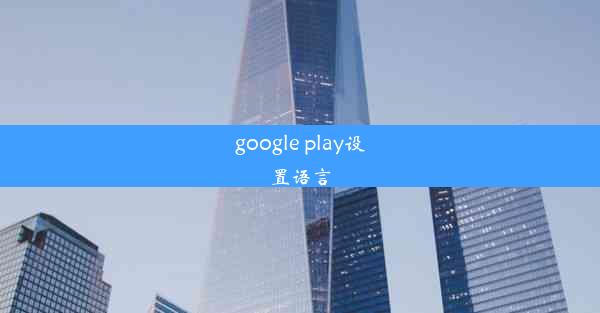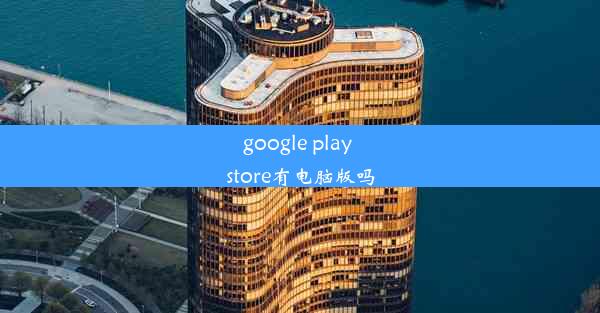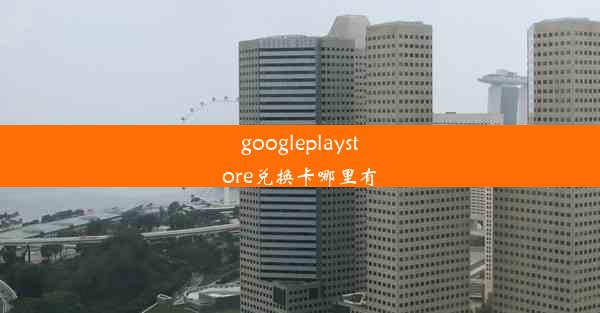google chrome打不开网站
 谷歌浏览器电脑版
谷歌浏览器电脑版
硬件:Windows系统 版本:11.1.1.22 大小:9.75MB 语言:简体中文 评分: 发布:2020-02-05 更新:2024-11-08 厂商:谷歌信息技术(中国)有限公司
 谷歌浏览器安卓版
谷歌浏览器安卓版
硬件:安卓系统 版本:122.0.3.464 大小:187.94MB 厂商:Google Inc. 发布:2022-03-29 更新:2024-10-30
 谷歌浏览器苹果版
谷歌浏览器苹果版
硬件:苹果系统 版本:130.0.6723.37 大小:207.1 MB 厂商:Google LLC 发布:2020-04-03 更新:2024-06-12
跳转至官网

【紧急解决】Google Chrome打不开网站?教你轻松排查与修复!
在这个信息爆炸的时代,Google Chrome作为全球最受欢迎的浏览器之一,其稳定性和便捷性深受用户喜爱。有时候我们可能会遇到Google Chrome打不开网站的情况,这无疑给我们的工作和生活带来了极大的不便。本文将为你详细解析Google Chrome打不开网站的原因,并提供实用的解决方法,让你轻松应对这一难题。
一、检查网络连接是否正常
当Google Chrome打不开网站时,我们应该首先检查网络连接是否正常。以下是一些常见的网络连接问题及解决方法:
1. 检查网络信号:确保你的网络信号稳定,可以尝试重启路由器或重新连接网络。
2. 检查DNS设置:有时DNS设置错误会导致无法访问某些网站,可以尝试更换DNS服务器,如使用Google的8.8.8.8或114.114.114.114。
3. 检查浏览器设置:进入Chrome的设置,确保系统下的使用系统代理设置已关闭。
二、清理浏览器缓存和Cookies
浏览器缓存和Cookies可能会影响网站的正常访问,以下是如何清理它们:
1. 清除缓存:在Chrome的设置中,找到高级选项,然后点击清除浏览数据,勾选缓存并点击清除数据。
2. 清除Cookies:同样在高级选项中,找到隐私和安全性,然后点击清除Cookies和网站数据,勾选Cookies和网站数据并点击清除。
三、检查浏览器扩展程序
有时,浏览器扩展程序可能会阻止你访问某些网站。以下是如何检查和禁用扩展程序:
1. 进入扩展程序管理:在Chrome的设置中,找到扩展程序选项,查看已安装的扩展程序。
2. 禁用可疑扩展:如果发现某个扩展程序可能导致无法访问网站,可以尝试禁用它,然后重新尝试访问网站。
四、更新浏览器版本
确保你的Google Chrome浏览器是最新版本,因为旧版本可能存在安全漏洞或兼容性问题。以下是如何检查和更新浏览器:
1. 检查版本:在Chrome的设置中,找到关于Chrome,查看当前版本。
2. 更新浏览器:如果发现浏览器不是最新版本,可以点击更新Google Chrome进行更新。
五、重置浏览器设置
如果以上方法都无法解决问题,你可以尝试重置浏览器设置:
1. 重置设置:在Chrome的设置中,找到高级选项,然后点击重置和清理。
2. 重置浏览器:勾选重置浏览器设置,然后点击重置。
六、寻求专业帮助
如果以上方法都无法解决Google Chrome打不开网站的问题,建议你寻求专业技术人员帮助,以排除其他潜在问题。